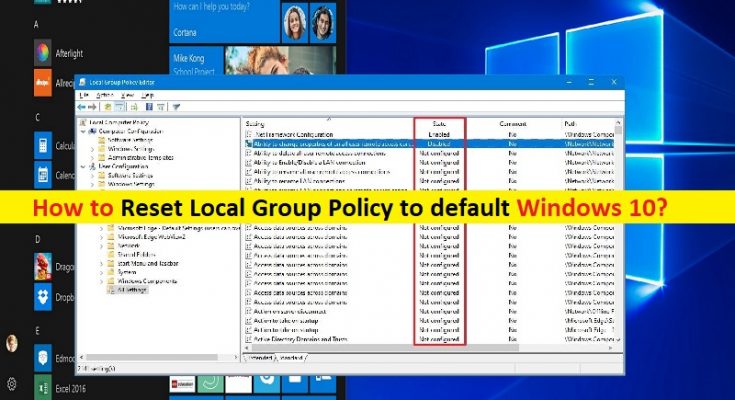Suggerimenti per ripristinare i criteri di gruppo locali su Windows 10 predefinito:
In questo post, discuteremo su come ripristinare i criteri di gruppo locali su Windows 10 predefinito. Verrai guidato con semplici passaggi/metodi per farlo. Iniziamo la discussione.
“Editor criteri di gruppo locali”: Criteri di gruppo è una funzionalità della famiglia di sistemi operativi Microsoft Windows NT, inclusi Windows 10/8/7 e Windows 11 e Windows Server 2003+ che controlla l’ambiente di lavoro degli account utente e degli account computer. Criteri di gruppo fornisce gestione centralizzata e configurazione di sistemi operativi e applicazioni e impostazioni utente in ambiente Active Directory.
Una differenza fondamentale tra i criteri locali e i criteri di gruppo è che i criteri locali si applicano solo al computer locale mentre i criteri di gruppo si applicano a tutti i computer nella rete di dominio a seconda delle impostazioni, dei criteri di sicurezza, dei filtri e così via. Applicazione delle modifiche ai criteri di gruppo locali nel computer Windows influisce sulle prestazioni, le personalizzazioni e le esperienze del sistema. È abbastanza semplice aprire e utilizzare l’app Editor criteri di gruppo locali in Windows 10 ed eseguire varie operazioni e modifiche in Criteri di gruppo locali.
Se riscontri alcuni problemi in Windows 10 a causa di alcune modifiche indesiderate apportate da te nelle impostazioni di Criteri di gruppo locali, puoi eseguire Reimposta Criteri di gruppo locali su Windows 10 predefinito per risolvere il problema. Se stai cercando i modi per eseguire il ripristino dei criteri di gruppo locali sui valori predefiniti, sei nel posto giusto per questo. Andiamo per i passaggi.
Come ripristinare i criteri di gruppo locali su Windows 10 predefinito?
Metodo 1: come reimpostare tutti i criteri di gruppo locali sui valori predefiniti utilizzando l’Editor criteri di gruppo locali
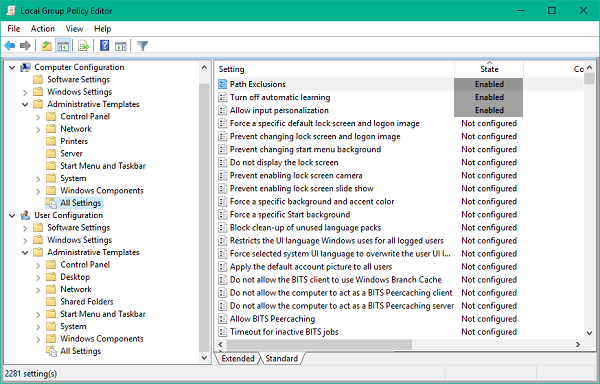
Per fare ciò, sarà necessario eseguire questa operazione per i modelli amministrativi nelle sezioni Configurazione computer e Configurazione utente.
Ripristina le impostazioni di configurazione del computer:
Passaggio 1: premi i tasti “Windows + R” sulla tastiera, digita “gpedit.msc” nella finestra “Esegui” e fai clic sul risultato in alto per aprire l’app Editor Criteri di gruppo locali e vai al percorso seguente
Configurazione computer > Modelli amministrativi > Tutte le impostazioni
Passaggio 2: fai clic sull’intestazione della colonna “Stato” per ordinare le impostazioni e visualizzare quelle “Abilitate” e “Disabilitate”
Passaggio 3: fai doppio clic su una delle politiche che hai precedentemente modificato e seleziona l’opzione “Nessuna configurazione”, quindi premi il pulsante “Applica> OK” per salvare le modifiche. Ripetere gli stessi passaggi per reimpostare eventuali criteri rimanenti.
Ripristina impostazioni di configurazione utente:
Passaggio 1: apri l’app “Editor criteri di gruppo locali” nel PC Windows utilizzando il metodo sopra e vai al percorso seguente
Configurazione utente > Modelli amministrativi > Tutte le impostazioni
Passaggio 2: fai clic sull’intestazione della colonna “Stato” per ordinare le impostazioni e visualizzare quelle “Abilitate” e “Disabilitate”. Fare doppio clic su una delle politiche precedentemente modificate. Seleziona l’opzione “Non configurato”, quindi premi il pulsante “Applica> Ok” per salvare le modifiche.
Passaggio 3: ripetere gli stessi passaggi per reimpostare qualsiasi altro criterio configurato.
Metodo 2: come ripristinare tutti i criteri di gruppo locali su Windows 10 predefinito utilizzando il prompt dei comandi?
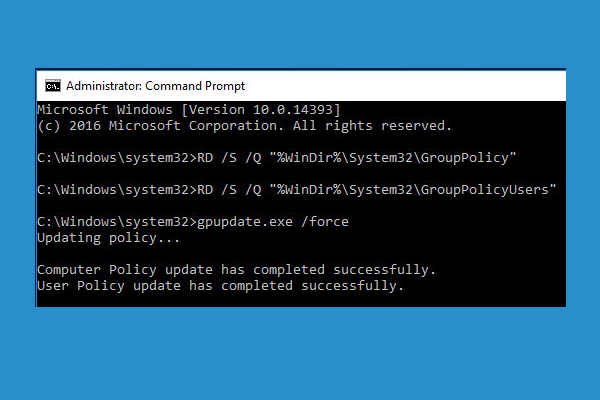
Passaggio 1: digita “cmd” nella casella di ricerca di Windows e premi i tasti “MAIUSC + INVIO” per aprire “Prompt dei comandi come amministratore”
Passaggio 2: digita il seguente comando e premi il tasto “Invio” per eseguire. Ciò ripristinerà tutte le impostazioni dei criteri di gruppo.
RD /S /Q “%WinDir%\System32\GroupPolicyUsers” && RD /S /Q “%WinDir%\System32\GroupPolicy”
Passaggio 3: una volta eseguito, digita il seguente comando e premi il tasto “Invio” per eseguire. Ciò aggiornerà le modifiche nella Console delle politiche locali.
gpupdate/force
Passaggio 4: una volta eseguito, riavvia il computer e controlla se funziona.
Conclusione
Spero che questo articolo ti abbia aiutato su come ripristinare i criteri di gruppo locali su Windows 10 predefinito con diversi semplici passaggi/metodi. Puoi leggere e seguire le nostre istruzioni per farlo. È tutto. Per qualsiasi suggerimento o domanda, scrivi nella casella dei commenti qui sotto.